WordPress'te Bozuk Bağlantılar Nasıl Kontrol Edilir ve Düzeltilir? Ücretsiz Yöntemler
Yayınlanan: 2016-02-06Her WordPress web sitesi sahibi, zaman zaman WordPress'teki bozuk bağlantıları kontrol etmelidir. Bozuk bağlantı, ziyaretçileri artık var olmayan bir sayfaya veya dosyaya yönlendiren bir bağlantıdır . Kırık bağlantılar can sıkıcıdır ve kötü bir kullanıcı deneyimi yaratırlar.
Çoğu web sitesi bozuk bağlantılar içerir. Onlar kaçınılmazdır. Zamanla, sayıları artar . Bağlantılarınızın kullanılabilirliğinin sitenizin güvenilirliğinde büyük bir faktör olduğunu göz önünde bulundurarak, onları kontrol etmek çok önemlidir. Ayrıca, bozuk bağlantıların düzeltilmesinin çok kolay olduğunu bilmek sizi mutlu edecektir.
WordPress'te bağlantıların kopmasına neden olan birkaç neden vardır :
- Bağlandığınız web sitesi sahibi, bir sayfanın gönderi bilgisini değiştirdi
- Bağlantı verilen web sitesi, farklı URL'ye sahip sayfalarla sonuçlanan yeniden yapılandırılmıştır
- Web sitesi sahibi sayfayı kaldırdı
- Web sitesi artık mevcut değil
- Web sitesi yeni bir alana aktarıldı ve sahibi bir yönlendirme ayarlamadı
- Kendi sitenizde URL değişiklikleri yaptınız (kırık dahili linkler söz konusu ise)
Yukarıdaki nedenler, bir web sitesi sahibinin bir URL'yi değiştirmesi veya sayfayı kaldırması nedeniyle bir bağlantının koptuğunu varsaymaktadır. Ancak bazen hata onlarda değil sizdedir.
Bozuk bağlantıların yönetimi, iyi WordPress bakımının ayrılmaz bir parçasıdır. Elimizdeki bir dizi eklenti ve araç sayesinde, bağlantı bakım sürecini otomatikleştirmek kolaylaştı.
WordPress'te Neden Bozuk Bağlantıları Kontrol Etmelisiniz?
Bir bağlantıya tıkladığınızda ve “404 sayfa bulunamadı” hatasıyla karşılaştığınızda nasıl hissediyorsunuz? Muhtemelen çoğu zaman geri tıklayıp sonraki siteye/bağlantıya gidersiniz. Web sitenizde kopan bağlantıları düzeltmenin birçok faydası vardır. En önemli faydası, ziyaretçilerinize daha iyi bir kullanıcı deneyimi sunmanızdır.
Kırık bağlantılar web sitenizin SEO'suna zarar verebilir. Özellikle bu kopuk bağlantılar kendi sitenize dahili bağlantılar ise. Kaç tane dahili bağlantınız olduğunu ve varsa kırık olduğunu biliyor musunuz? Dahili bağlantılar , başka bir sayfada yüksek düzeyde alakalı içeriğe bağlantı verirken arama motoru sonuçlarını belirlemede büyük rol oynar .
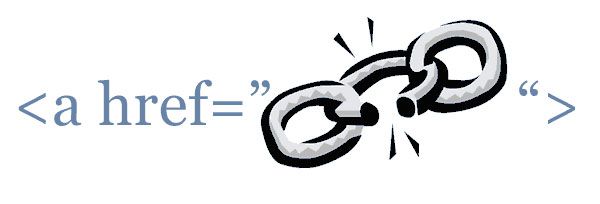
Arama motorları, içeriğinizde ilgili anahtar kelimeleri kullanan bağlantılı blog gönderilerinizden ilgili içeriği arar. Bunu, birisi bir arama sorgusu yazdıktan sonra çıkan arama sonuçları sayfası için içeriğinizin ne kadar önemli olduğunu belirlemek için yaparlar.
WordPress'te Bozuk Bağlantılar Nasıl Kontrol Edilir?
Yapmanız gereken ilk şey, Broken Link Checker eklentisini kurmak ve etkinleştirmektir. Kırık Bağlantı Denetleyicisi, WordPress.org deposundan ücretsiz olarak indirilebilir. Bu eklenti, WordPress bozuk bağlantı denetleyicisi gibi davranır ve blogunuzu bozuk bağlantılar arayan izler ve bulunup bulunmadığını size bildirir.
Kırık Bağlantı Denetleyicisi eklenti özellikleri:
- Gönderilerinizdeki, sayfalarınızdaki, yorumlarınızdaki, blogroll'daki ve özel alanlarınızdaki bağlantıları izler (isteğe bağlı)
- Çalışmayan bağlantıları, eksik resimleri ve yönlendirmeleri algılar
- Pano veya e-posta yoluyla sizi bilgilendirir
- Yazılarda kopuk bağlantıların farklı görünmesini sağlar (isteğe bağlı)
- Arama motorlarının bozuk bağlantıları takip etmesini engeller (isteğe bağlı)
- Bağlantıları URL'ye, bağlantı metnine vb. göre arayabilir ve filtreleyebilirsiniz.
- Bağlantılar, her gönderiyi manuel olarak güncellemeden doğrudan eklenti sayfasından düzenlenebilir
- Mevcut bağlantıların kontrol edilme sıklığını değiştirin (yeni bağlantılar hemen kontrol edilir)
- Bozuk ve/veya kaldırılmış bağlantılara özel biçimlendirme uygulayın
- Arama motorlarının bozuk bağlantıları takip etmesini durdurun
Gelişmiş sekmesinden daha gelişmiş ayarları yönetebilirsiniz.
Kırık Bağlantı Denetleyicisi WordPress Eklentisi
Eklenti yüklendikten sonra, bağlantı ararken gönderilerinizi, yer imlerinizi (AKA blogroll) ve diğer içeriği ayrıştırmaya başlar. Eklenti , arka planda web sitenizdeki bozuk bağlantıları arayacaktır . Bozuk harici ve dahili bağlantıları tarama zamanı, sitenizde ne kadar içerik bulunduğuna bağlı olacaktır.
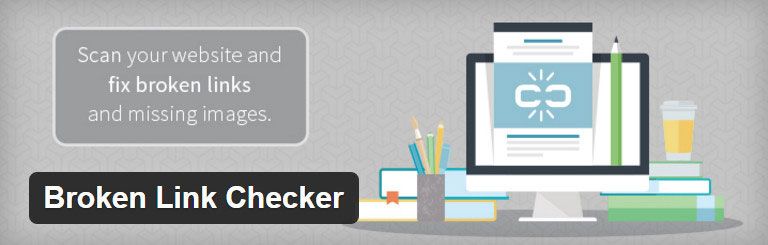
Ayrıştırma tamamlandığında, eklenti çalışıp çalışmadığını görmek için her bir bağlantıyı kontrol etmeye başlayacaktır. Ayarlar -> Bağlantı Denetleyicisi'ne giderek ilerlemeyi izleyebilir ve çeşitli bağlantı kontrol seçeneklerini ayarlayabilirsiniz .
Bozuk bağlantılar bulunursa, WP yönetici panelinin Tools -> Broken Links yeni sekmesinde görünecektir.
"Bozuk Bağlantılar" sekmesi varsayılan olarak şu ana kadar tespit edilen bozuk bağlantıların bir listesini görüntüler. Yönlendirmeleri görüntülemek veya tüm bağlantıların bir listesini görmek için o sayfadaki bağlantıları kullanabilirsiniz.
Ayrıca bir arama yaparak ve “ Özel Filtre Oluştur ” düğmesine tıklayarak yeni bağlantı filtreleri oluşturabilirsiniz. Örneğin, bu yalnızca yorum bağlantılarını gösteren bir filtre oluşturmak için kullanılabilir.
Her bağlantıyla ilişkili birkaç eylem vardır . Farenizi listelenen bağlantılardan birinin üzerine getirdiğinizde görünürler:
- " URL'yi düzenle ", bu bağlantının URL'sini değiştirmenize olanak tanır. Bağlantı birden fazla yerde mevcutsa (örneğin hem bir gönderide hem de blogroll'da), bu URL'nin tüm tekrarları değişecektir.
- “Bağlantıyı kaldır ”, bağlantıyı kaldırır ancak bağlantı metnini olduğu gibi bırakır.
- " Kırık değil ", "kırık" bir bağlantıyı manuel olarak çalışıyor olarak işaretlemenize olanak tanır. İşaretli bağlantı periyodik olarak kontrol edilmeye devam edecek, ancak eklenti yeni bir sonuç almadıkça bozuk olduğunu kabul etmeyecek.
- “ Kapat ”, bağlantıyı “Bozuk Bağlantılar” ve “Yönlendirmeler” görünümlerinden gizler. Yine de kontrol edilecek ancak durumu değişmedikçe tekrar rapor edilmeyecektir.
Her bir bağlantının durumu hakkında daha fazla bilgi almak için "Durum" veya "Bağlantı Metni" sütunlarının içeriğine de tıklayabilirsiniz.

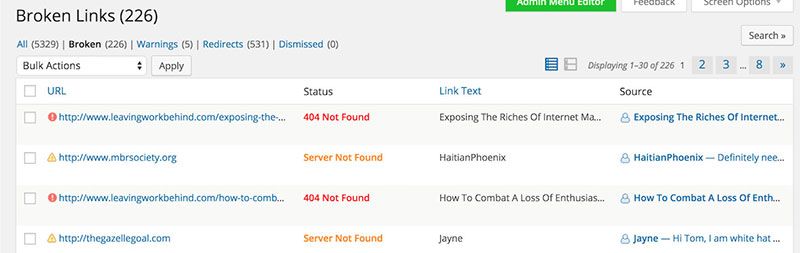
Bir URL'yi doğrudan bozuk bağlantılar sayfasından düzenleyebilir veya ait oldukları gönderiyi düzenleyebilirsiniz. Alternatif olarak, tüm bozuk bağlantıların bağlantısını kaldırma , yönlendirmeleri düzeltme, bozuk değil olarak işaretleme gibi toplu işlemler de gerçekleştirebilirsiniz.
Kırık linklerle uğraşmak çok basittir. Sadece bir URL'nin üzerine gelin ve seçenekleriniz görünecektir. Soldan sağa, bozuk bağlantının URL'sine, bozuk bağlantının durumuna, bozuk bağlantının bağlantı metnine ve kaynağa (yani bozuk bağlantının bulunduğu sayfa, gönderi veya yorum) sahip olursunuz.
Bozuk bağlantıları düzeltmeyi bitirdikten sonra , eklentiyi devre dışı bırakıp kaldırabilir ve devam edebilir ve düzenli bakım için yalnızca birkaç ayda bir yükleyebilirsiniz. Bu eklentiyi altı ayda bir kullanmanızı öneririm.
Eklenti Olmadan WordPress'te Bozuk Bağlantıları Düzeltin
Başka bir eklenti yüklemek istemiyorsanız, WordPress'teki bozuk bağlantıları düzeltmenin bazı alternatif yollarını burada bulabilirsiniz. Aşağıdaki araçlar, Broken Link Checker eklentisinden daha fazla çalışma gerektirecektir.
1.Google Web Yöneticisi Araçları (ÜCRETSİZ)
Google Web Yöneticisi Araçları, 404 hataları ve bozuk bağlantıları bulmanın harika bir yoludur . Bu bilgiyi ana menünün Tarama bölümünde bulunan Tarama Hataları sayfasında bulabilirsiniz.
Sayfa, masaüstü bilgisayarlar, akıllı telefonlar ve özellikli telefonlar için site hatalarını ve URL hatalarını görüntüler. URL hataları, sunucu hataları, soft 404 hataları ve normal 404 hataları (bulunamadı) ile kategorilere ayrılır ve tümü ayrı olarak gösterilir.
2.W3C Bağlantı Denetleyicisi (ÜCRETSİZ)
W3C veya World Wide Web Konsorsiyumu, bozuk bağlantıları ve daha fazlasını kontrol eden bir bağlantı denetleyicisine sahiptir. W3C, web standartlarını korumaktan sorumlu olduğundan, bağlantı denetleyicileri birçok web sitesi sahibi tarafından önerilir.
Ben bu yolun büyük bir hayranı değilim. Kırık bağlantıları tespit etmek ve hataları çözmek, mevcut diğer çözümlerden daha fazla acı vericidir.
3. Bağlantı Valesi (ÜCRETSİZ)
Link Valet, web sitenizdeki bağlantıların HTTP yanıt kodlarını vurgulayan temel bir bağlantı kontrol hizmetidir. Tüm web sitenizi taramak biraz zaman alabilir ve renk kodlaması bozuk bağlantıları görmenize yardımcı olsa da, tüm bozuk bağlantıları bir bakışta görmenin kolay bir yolu yoktur.
İşte WordPress web sitesindeki bozuk bağlantıları kontrol etmek için kullanmak isteyebileceğiniz diğer kaynaklar. Hepsini kullanmak ücretsizdir:
- iWebTool Kırık Bağlantı Denetleyicisi – Web sitenizin bağlantılarını tarayan temel bir bağlantı denetleyicisi.
- Bağlantılarımı Kontrol Et – Bir sayfayı bozuk bağlantılar için tarayan bir Google Chrome uzantısı.
- Çevrimiçi Bozuk Bağlantı Denetleyicisi – Web sitenizdeki bozuk bağlantıları vurgulayacak basit bir web sitesi tarayıcısı.
Kırık Linklerinizi Düzeltme
Web sitenizdeki bozuk bağlantıların bir listesini oluşturduktan sonra, onları onarmaya devam edebilirsiniz. Bunu yapmanın birkaç yolu vardır.
Kırık bağlantılar kendi web sitenizde olduğunda aşağıdakilerden birini yapabilirsiniz:
1. Bağlantıyı düzeltin – Bir web sitesine yanlış bağlantı verdiyseniz, tek yapmanız gereken URL'yi düzenlemek ve doğru olanı ile değiştirmek. Bazen, bağlantı verdiğiniz bir sayfanın yeni bir konuma taşınması veya web sitesinin etki alanını tamamen değiştirmesi gibi durumlarda bir bağlantıyı düzeltmek daha fazla araştırma gerektirir.
2. Bağlantıyı değiştirin – Bir bağlantıyı değiştirmenin daha mantıklı olduğu zamanlar vardır. Örneğin, artık var olmayan, artık desteklenmeyen veya yıllardır güncellenmemiş bir sayfaya/web sitesine bağlantınız olduğunda. Buradaki fikir, bağlantı verdiğiniz web sitesini alternatif bir kaynakla değiştirmektir.
3. Bağlantıyı kaldır – Bağlantı verdiğiniz sayfa artık mevcut değilse veya artık alakalı değilse, bağlantıyı makaleden tamamen kaldırmak isteyebilirsiniz. Bu aynı zamanda referansta bulunduğunuz sayfaya atıfta bulunan herhangi bir içeriğin kaldırılması anlamına da gelebilir.
Web sitenizi yeniden yapılandırmak veya gönderiyi veya sayfa bilgisini değiştirmek, web sitenizde 404 hataya (bulunamayan hata) neden olabilir. Bu, eski URL'ye olan dahili bağlantılarınızı geçersiz kılacaktır. Ayrıca, web sitenizin diğer web sitelerinden aldığı trafiği de azaltabilir .
Sorunu çözmenin en pratik yolu, eski URL'den yenisine bir 301 yönlendirmesi oluşturmaktır. Bu, trafiğin ve arama motoru suyunun yeni URL'ye aktarılmasını sağlar.
Başka bir web sitesinin yanlış bir URL kullanarak sayfalarınızdan birine bağlantı verdiğini tespit ettiyseniz, onlarla iletişim kurmayı ve hatalarını bildirmeyi düşünebilirsiniz.
Web sitesi sahibi isteğinize uymazsa endişelenmeyin, çünkü her zaman doğru URL'ye gelen trafiği işlemek için bir yönlendirme yapılandırabilirsiniz.
Alternatif olarak, web sitenizde bir arama çubuğu ve arşivlerinize bağlantılar içeren iyi bir 404 hata sayfası oluşturduysanız, ziyaretçiler yine de söz konusu sayfayı bulmalıdır.
Bozuk bağlantıları düzeltmenin arama motoru sıralamalarına yardımcı olup olmadığı önemsizdir. Web sitenizdeki bozuk bağlantıları onarmak, makalelerinizin okuyucularınız için yararlı kalmasını sağlayacaktır. Bu bile onu değerli kılıyor.
WordPress'te Bozuk Bağlantıları Kontrol Edin Son Sözler
Ne yazık ki, bağlantıların doğal olarak bozulması çok sık meydana gelir . Bağlantı çürümesi birçok nedenden dolayı olur. Alan adlarının süresi doluyor, web siteleri terk ediliyor, yanlış URL'ler kullanılıyor ve web siteleri yeni URL'ler kullanılarak yeniden yapılandırılıyor. Bu hem giden hem de gelen bağlantılarda olur.
Broken Link Checker eklentisi rutin taramalara sahiptir, bozuk bağlantıları kullanıcı dostu bir tabloda güzel bir şekilde düzenler, eksik görüntüleri tespit eder ve eksik YouTube videolarını işaretler.
Eklenti, diğer eklentilerle her zaman iyi oynamasa ve bazı kullanıcılar bunun sonucunda ortaya çıkan yük gecikmesinden şikayet etse de, araç hala etkili ve WordPress web sitenizdeki/blogunuzdaki dahili ve harici bozuk bağlantıları kontrol etmenin ve düzeltmenin en uygun yoludur.
Bitirdikten sonra her zaman devre dışı bırakabilir ve kaldırabilirsiniz. Veya resmi WordPress dizinindeki diğer bağlantı kontrol eklentilerini kontrol edebilirsiniz.
Bozuk bağlantıları bulmak için birçok seçenek olsa da, işlemi başlatmanız gereken bağlantı kontrol araçlarına, taramaları planlamanıza olanak tanıyan eklentiler muhtemelen tercih edilir.
Otomatik ve zamanlanmış kontroller hayati önem taşır çünkü bağlantılar, beklemediğiniz zamanlarda ölebilir ve muhtemelen ölecektir.
Unutmayın, bağlantılarınızı korumak için harcadığınız zaman ve dikkat sadece sitenizi geliştirmekle kalmaz. Değerli bir ziyaretçi deneyimi için zemin hazırlıyor.
